Windows 10 PC'den Medya Dosyalarını Xbox One'a Aktarma

Windows 10, bilgisayarınızdan büyük ekrana bir medya dosyası akışı yapmanızı sağlar. Ve Xbox sahipleri için hiç bu kadar kolay olmamıştı.
Kendinizi, bulunduğunuz durumda bulabilirsiniz.dizüstü bilgisayarınızdan büyük ekrana bir video yayını yapmak istiyorum. Bağlı bir Xbox'ınız varsa, yerel bilgisayarınızdaki medyayı Xbox konsolunda kablosuz olarak oynatabilirsiniz. Hem Windows 10 hem de Xbox birçok özellik ve yeni işlevler kazandı. Bugün ağınız üzerinden video ve diğer medya dosyalarını konsola aktarabilmek çok kolaydır.
Size Windows 10'dan medya akışını nasıl gösterdikXbox'tan önce ve genel fikir aynı olsa da, deneyimde bazı değişiklikler var. Dikkate değer bir değişiklik örneği, Microsoft’un şu anda geçersiz olan Groove Music akış hizmetine yine de Xbox Music deniyordu. Ve o sırada, mevcut Filmler ve TV uygulaması Xbox Video olarak markalandı.
Medyayı Windows 10'dan Xbox One'a Yayınla
Müzik ve videolar için, Xbox One'ınıza Movies & TV ve Groove Music uygulamalarını yüklemeniz gerekecektir. Onlara zaten sahip değilseniz, konsolunuza yüklemeniz istenir.
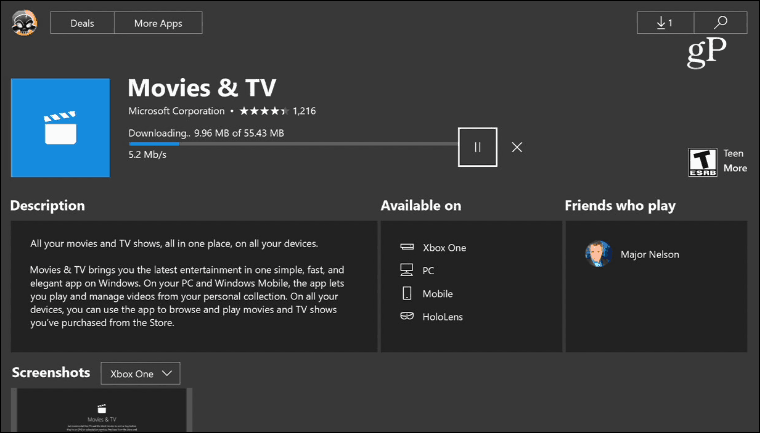
Tek tek yerel dosyaları yayınlamak için, oynatmak istediğiniz videonun konumuna göz atın. Sağ tıklayın ve içerik menüsünden “Cihaza Dök” ve ardından Xbox One öğesini seçin.
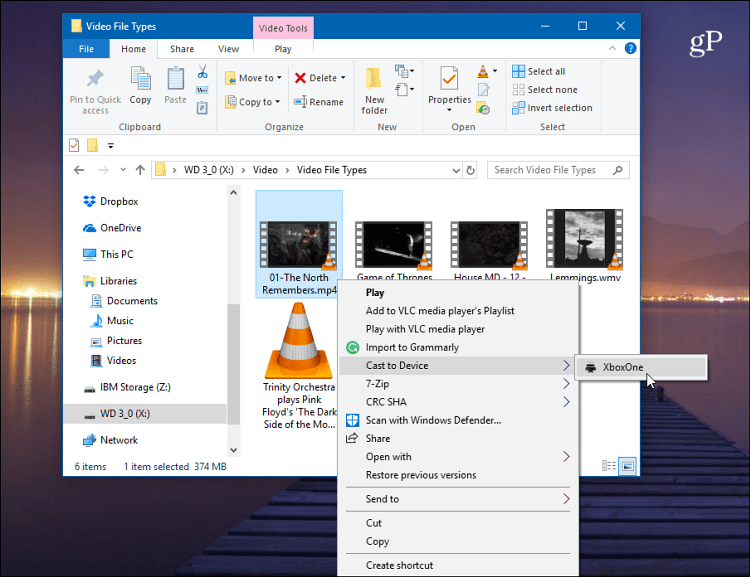
Video Xbox'ınızda oynatılmaya başladığında,Küçük bir Windows Media Player ekranı açılır. Orada, oynatmak istediğiniz daha fazla dosya ekleyebilirsiniz - fotoğraflar veya müzik dahil. Ayrıca, çalmakta olan müzik veya video için temel oynatma kontrollerine sahip olacaksınız.
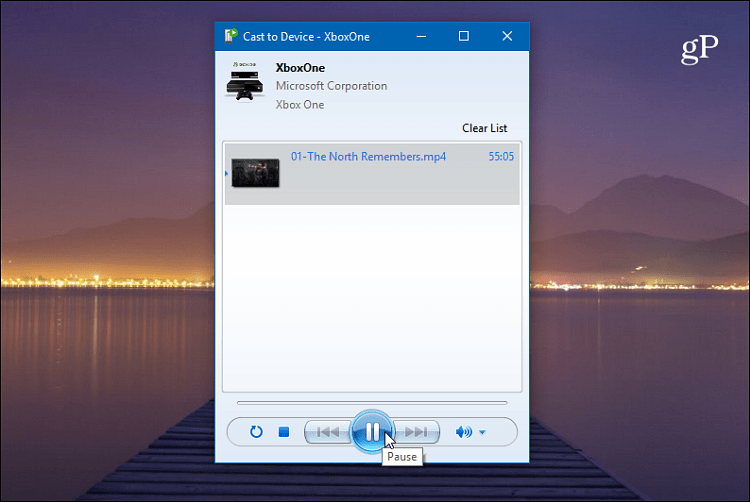
Xbox'a yayınladığınız ortama bağlı olarak,uygun uygulama oynamak için açılacaktır. Örneğin, bir video dosyasını oynatırsanız, Movies & TV başlatılır veya bir MP3 için, Groove Music başlatılır. Xbox denetleyicinizi kullanarak medya oynatmayı da kontrol edebilirsiniz.
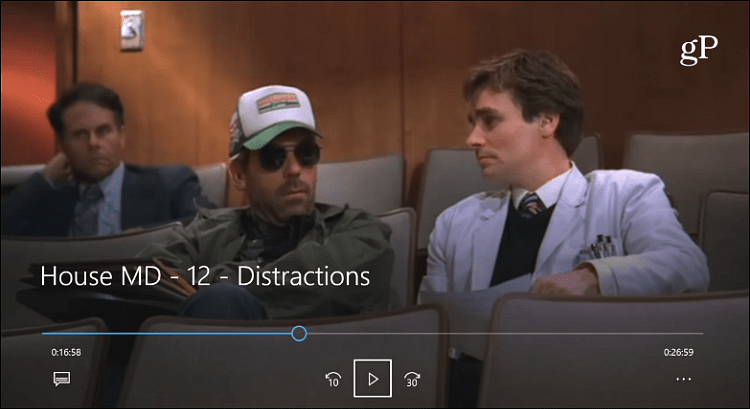
Ayrıca, içeriği doğrudanPC'nizden Xbox'a Movie & TV veya Groove uygulaması. Örneğin, PC'nizde Movies & TV uygulamasını başlatın ve video oynatmaya başlayın. Ekranın sağ alt köşesindeki üç nokta (…) simgesine tıklayın ve “Cihaza Dök” seçeneğine tıklayın ve ardından Xbox One'ınızı seçin.
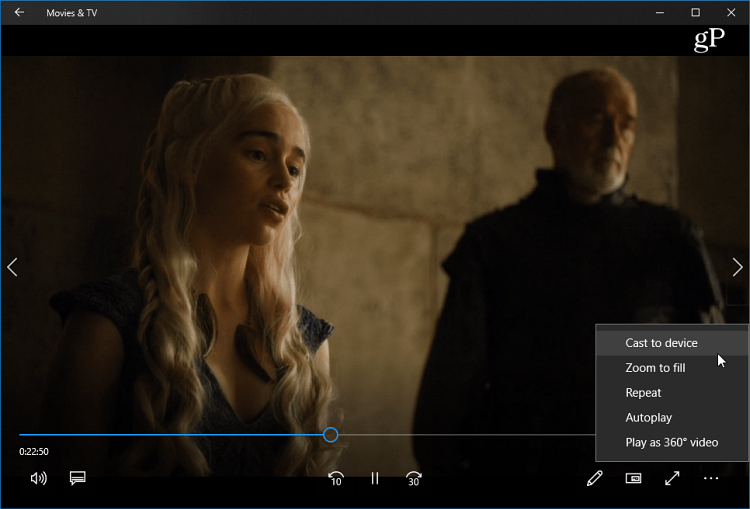
Medya içeriğinizi evinizde nasıl yayınlarsınız? Microsoft veya başka bir şey kullanıyor olsanız da, nasıl yaptığınızı duymayı çok isteriz. Aşağıya bir yorum bırakın ve bize bildirin.










yorum Yap